Verwalten von Speicherkonten mit dem Azure-Explorer für IntelliJ
Hinweis
Das Feature für Speicherkonten im Azure-Explorer ist veraltet. Sie können das Azure-Portal verwenden, um Speicherkonten und Container zu erstellen und zu verwalten. Schnellstartanleitungen zur Verwaltung von Speicherkonten finden Sie in der Dokumentation zu Azure Storage.
Der Azure-Explorer gehört zum Azure-Toolkit für IntelliJ und bietet Java-Entwicklern eine einfach zu bedienende Lösung zum Verwalten von Speicherkonten in ihrem Azure-Konto innerhalb der integrierten Entwicklungsumgebung (IDE) von IntelliJ.
Voraussetzungen
- Ein unterstütztes Java Development Kit (JDK). Weitere Informationen zu den JDKs, die für die Entwicklung in Azure verfügbar sind, finden Sie im Artikel zur Java-Unterstützung in Azure und Azure Stack.
- IntelliJ IDEA, Ultimate oder Community Edition.
- Das Azure-Toolkit für IntelliJ. Weitere Informationen finden Sie unter Installieren des Azure-Toolkits für IntelliJ. Sie müssen sich auch bei Ihrem Azure-Konto für das Azure-Toolkit für IntelliJ anmelden. Weitere Informationen finden Sie in den Anmeldeanweisungen für das Azure Toolkit für IntelliJ.
Anzeigen des Azure-Explorer-Toolfensters
Wenn das Azure Explorer-Toolfenster in IntelliJ nicht angezeigt wird, klicken Sie auf Ansicht, auf Toolfenster und dann auf Azure Explorer.
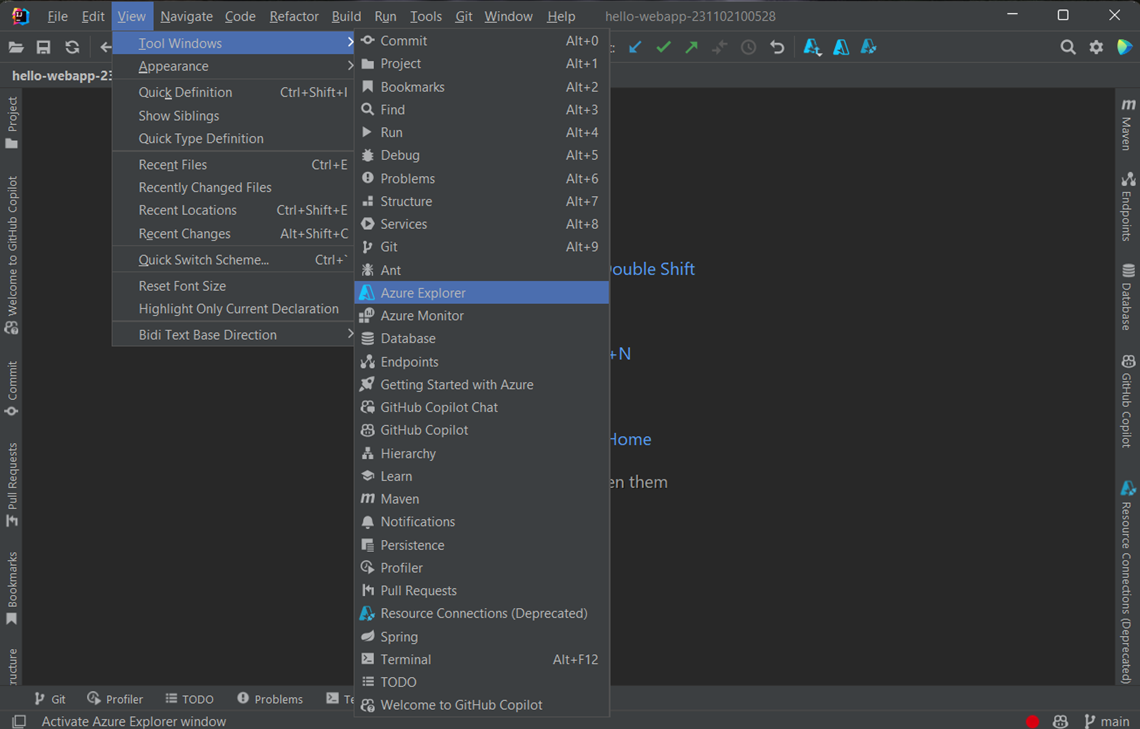
Speicherkonto erstellen
Führen Sie die folgenden Schritte aus, um ein Speicherkonto mithilfe des Azure-Explorers zu erstellen:
Melden Sie sich mit den Schritten in den Anmeldeanweisungen für das Azure Toolkit für IntelliJ bei Ihrem Azure-Konto an.
Erweitern Sie in der Azure Explorer-Ansicht den Azure-Knoten, klicken Sie mit der rechten Maustaste auf "Speicherkonto", und klicken Sie dann auf "Erstellen".
Geben Sie im Dialogfeld Speicherkonto erstellen folgende Details an:
Projektdetails:
Abonnement: Wählen Sie das Azure-Abonnement aus, das Sie für das neue Speicherkonto verwenden möchten.
Ressourcengruppe: Gibt die Ressourcengruppe für Ihr Speicherkonto an. Folgende Optionen stehen zur Auswahl:
Erstellen Sie neu: Gibt an, dass Sie eine neue Ressourcengruppe erstellen möchten, indem Sie auf "Fertig stellen" klicken + .
Verwenden Sie vorhandene: Gibt an, dass Sie aus einer Dropdownliste mit Ressourcengruppen auswählen, die Ihrem Azure-Konto zugeordnet sind.
Instanzdetails:
Kontoname: Gibt den Namen für das neue Speicherkonto an, das zwischen 3 und 24 Zeichen lang sein muss, mit einem Buchstaben beginnen und nur Kleinbuchstaben und Zahlen enthalten muss.
Kontospeicherort: Gibt den Speicherort an, an dem Ihr Speicherkonto erstellt wird (z . B. West-US).
Leistung: Gibt an, welches Speicherkonto vom ausgewählten Herausgeber verwendet werden soll (z. B . Premium). Weitere Informationen finden Sie unter Skalierbarkeits- und Leistungsziele für Azure Storage.
Redundanz: Gibt die Replikation für das Speicherkonto an (z. B. Zone-Redundant). Weitere Informationen finden Sie unter Azure-Speicherreplikation.
Art: Gibt den Typ des zu erstellenden Speicherkontos an (z . B. Block Blobs Storage). Diese Option wird nur angezeigt, wenn Sie in der Leistung "Premium" auswählen. Weitere Informationen finden Sie unter Informationen zu Azure-Speicherkonten.
Wenn Sie alle vorherigen Optionen angegeben haben, klicken Sie auf "OK".
Löschen von Speicherkonten
Führen Sie die folgenden Schritte aus, um ein Speicherkonto mithilfe des Azure-Explorers zu löschen:
Klicken Sie in der Ansicht des Azure-Explorers mit der rechten Maustaste auf das Speicherkonto, und wählen Sie dann Löschen aus.
Klicken Sie im Bestätigungsfenster auf Ja.
Nächste Schritte
Weitere Informationen zu Azure Storage-Konten sowie Größen und Preisen finden Sie in den folgenden Ressourcen:
- Einführung in Microsoft Azure Storage
- Über Azure-Speicherkonten
- Azure Storage-Account-Größen
- Preise für Azure-Speicherkonten
Um Fehler zu melden oder neue Features anzufordern, erstellen Sie Probleme in unserem GitHub-Repository, oder stellen Sie Fragen zu Stack Overflow mit tag azure-java-tools.
Weitere Informationen zur Verwendung von Java mit Azure finden Sie unter den folgenden Links:
- Azure für Java-Entwickler
- Working with Azure DevOps and Java (Arbeiten mit Azure DevOps und Java)
- Java-Unterstützung in Azure und Azure Stack